|
Paris

(Résultat réduit)
Cliquer sur le tag pour le
visualiser le résultat original.
**********
Ce tutoriel est
une traduction d'une création originale de SnakeLady dont j'ai obtenu la permission
pour
la traduire.
Vous trouverez le tutoriel original ici.
Pour visiter son site, cliquez ici
Thank you SnakeLady to given me the permission to translate your
tutorial.
Il est strictement interdit de reproduire ce tutoriel et cette
traduction sans la
permission de l'auteur.
**********
La création de cette traduction a été réalisée avec PSPX.
Vous aurez besoin pour faire ce tutoriel
Filtres
Aucun filtre
Matériel
* Tubes - À placer dans le répertoire de votre choix.
* Pinceau - À placer dans le répertoire de votre choix.
* Dégradé - À placer dans le répertoire de votre choix.
**********
Télécharger le matériel ici
Attention
En cliquant sur le lien, vous
aurez une nouvelle fenêtre qui s'ouvrira.
Repérer dans la liste le fichier Matériel dont vous avez
besoin.
Cliquez dessus. Une autre fenêtre va s'ouvrir.
Dans le bas de la fenêtre, vous verrez un décompte de 10
secondes
Quand vous verrez le mot Download apparaître, cliquez dessus.
Télécharger le matériel du tutoriel.
**********
Sauvegardez souvent !
Vous êtes prêts ? Alors allons-y !
**********
Préparation.
Ouvrir les tubes
À l'aide de la touche Shift et la lettre D de votre clavier,
faire une copie des tubes. Fermer les
originaux.
Palette Styles et Textures.
Ouvrir la fenêtre de configuration de la couleur Premier plan.
Onglet Dégradé.
Repérer le dégradé Rood-oranje-geel.
Style Linéaire - Angle à 45 - Répétitions à 4 - Inverser décoché.
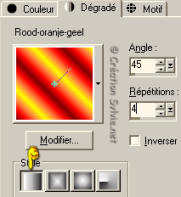
**********
Étape 1.
Ouvrir une nouvelle image 600 x 450 pixels, fond transparent.
Outil Pot de peinture.
Appliquer la couleur noire dans la nouvelle image.
Étape 2.
Outil Pinceau
Repérer le pinceau kk-floral-04-2005.
Appliquer le pinceau avec le dégradé comme ceci :

Étape 3.
Aller au tube SnakeParisLine.
Édition - Copier.
Retourner à votre tag.
Édition - Coller comme nouveau calque.
Le monter légèrement vers le haut
Vous aurez alors ceci :

Étape 4.
Aller au tube SnakeParisRand.
Édition - Copier.
Retourner à votre tag.
Édition - Coller comme nouveau calque.
Placer le tube comme ceci :

Étape 5
Aller au tube hmo_french
Édition - Copier.
Retourner à votre tag.
Édition - Coller comme nouveau calque.
Placer le tube comme ceci :

Effets - Effets 3D - Ombre de portée.
2 ~ 0 ~ 85 ~ 10.00, couleur noire.
Étape 6
Aller au tube SnakeParisSign
Édition - Copier.
Retourner à votre tag.
Édition - Coller comme nouveau calque.
Placer le tube comme ceci :

Effets - Effets 3D - Ombre de portée.
2 ~ 0 ~ 85 ~ 10.00, couleur noire.
Calques - Fusionner - Fusionner les calques visibles.
Étape 7
Calques - Nouveau calque raster.
Outil Texte.
Police, taille et couleur à votre choix.
Écrire votre nom.
Le placer dans le coin inférieur gauche de votre tag,
sur la bande noire.
Calques - Dupliquer.
Calques - Agencer - Déplacer vers le bas
Effets - Effets de distorsion - Vent.
Vers la gauche coché - Intensité à 50.
Calques - Fusionner - Tous aplatir
Étape 8.
Image - Ajouter des bordures - Taille à 10 pixels - Symétrique
coché.
Couleur Premier plan.
Sélectionner la bordure
Effets - Effets de texture - Texture.
Repérer la texture Épinette bleue
100 ~ 0 ~ 1 ~ 0 ~ 0 ~ 315 ~ 50 ~ 30, couleur blanche.
Effets - Effets 3D - Biseautage intérieur.
Biseau #2 ~ 10 ~ 0 ~ 4 ~ 0 ~ 0 ~ 315 ~ 50 ~ 30, couleur blanche.
Sélections - Désélectionner tout.
Étape 9.
Ajouter votre signature.
Redimensionner votre tag si nécessaire.
Voilà ! Votre tag est terminé.
Il ne vous reste plus qu'à l'enregistrer en format JPG, compression 25.
J'espère que vous avez aimez faire ce tutoriel. :)

Retour
aux traductions de SnakeLady
Retour au menu Mes Traductions
Retour au menu principal

(Pour m'écrire, cliquez sur ce logo)

Tous droits réservés © 29-05-2006
|